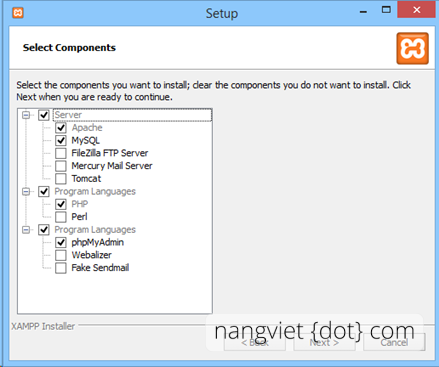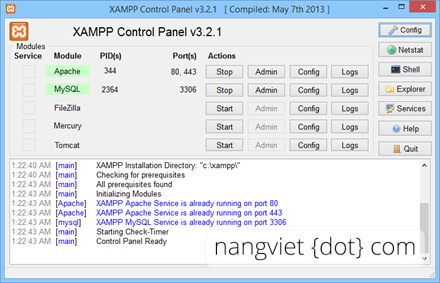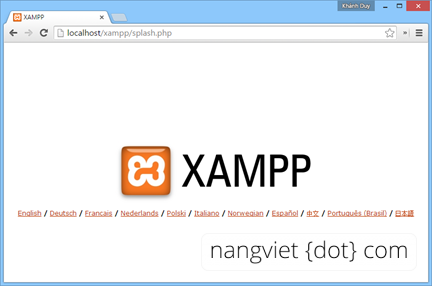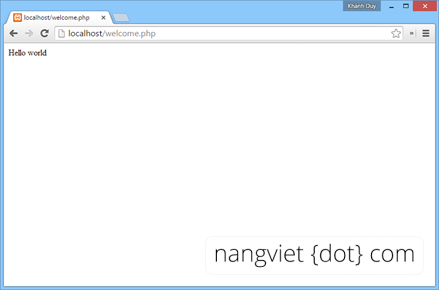Xampp là gì ? Hướng dẫn cài đặt XAMPP máy chủ ảo
Xampp là chương trình tạo máy chủ ảo (web server) được tích hợp sẵn apache, php, mysql, ftp server và mail server. Khi lập trình PHP người ta sẽ dùng Xampp hoặc những phần mềm tạo máy chủ ảo để chạy thử file php của mình trước khi đưa chúng lên môi trường internet.
Xampp là một gói cài đặt môi trường phát triển PHP đã được đóng gói và thiết lập sẵn. Điều đó có nghĩa bạn chỉ cần tải về và cài đặt qua các bước hướng dẫn sau đây để có một môi trường phát triển PHP.
Tải và cài đặt Xampp
Bạn truy cập vào website www.apachefriends.org và tải về gói Xampp mới nhất tùy theo hệ điều hành của bạn. Ở đây chúng ta sử dụng Windows.
Tiến hành cài đặt Xampp như các chương trình thông thường. Khi kích hoạt chương trình cài đặt, nếu có chương trình diệt virus đang chạy, Xampp sẽ thông báo chương trình có thể làm chậm quá trình cài đặt. Bấm Yes để tiếp tục cài đặt.
Bạn chỉ cần bấm Next để cài đặt, quá trình cài đặt rất dễ dàng. Dưới đây chúng tôi sẽ giải thích về các hộp thoại lựa chọn:
- Select Components là hộp thoại cho bạn chọn các thành phần sẽ cài đặt vào máy tính. Trong đó
- Server là các chương trình chính cần cài đặt gồm Apache (server Web), MySQL (server cơ sở dữ liệu).
- Program Languages là các ngôn ngữ lập trình sẽ cài vào máy gồm PHP và Perl (cái này không cần thiết trong giáo trình này)
- Program Languages (mục chọn cuối) gồm các chương trình client để tương tác với các server trong đó phpMyAdmin dùng để tương tác với MySQL (bắt buộc cài). Webalizer và Fake Sendmail không sử dụng trong giáo trình này.
Hình 3 Chọn các thành phần cài đặt
Installation folder hộp thoại chọn nơi cài đặt. Mặc định là C:xampp
Hình 4 Chọn nơi cài đặt Xampp
Chạy file các bạn tải về. Chương trình sẽ cảnh báo chúng ta không nên cài ở ổ C.
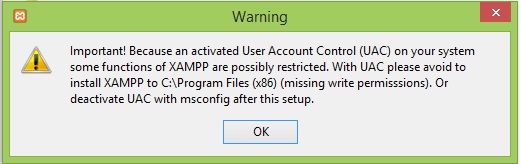
Hoặc chon lưu tại ở D: và tạo mới thu mục xampp. Mục đích lưu tại ở D là khi bạn cài lại win thì không mất cài đặt xampp cũng như code. Còn không các bạn cài ở ổ C cũng được. Các bạn ấn OK để chuyển sang phần tiếp theo.
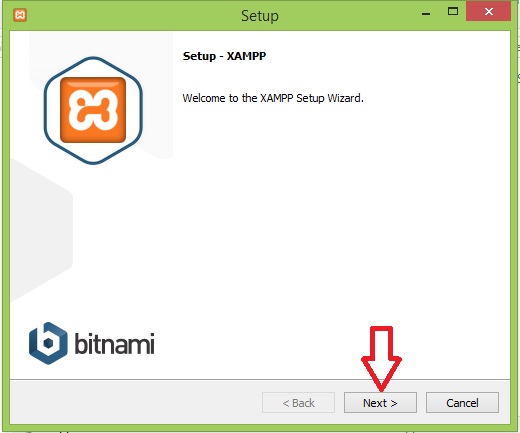
Sau đó ấn next.
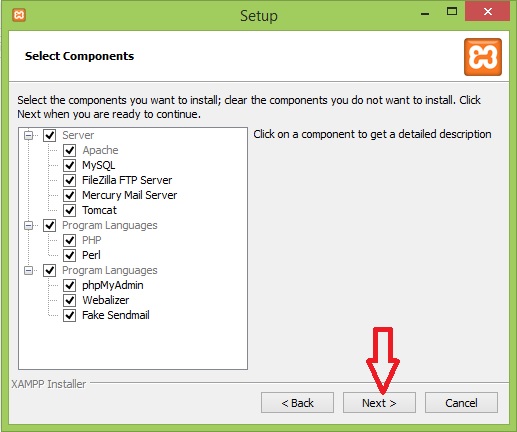
Các bạn nên check hết phần ô tùy chọn ở bên trái, sau đó ấn next.
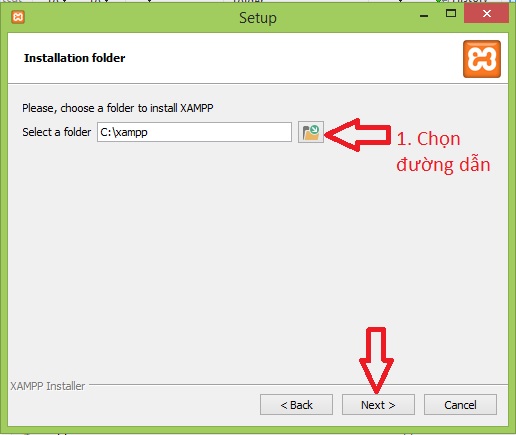
Ở đây các bạn nên chọn cài đặt Xampp ở chỗ khác bằng cách click vào ô select a folder, sau đó chọn nơi cài đặt. Sau khi chọn nơi cài đặt xong, các bạn ấn vào nút next.
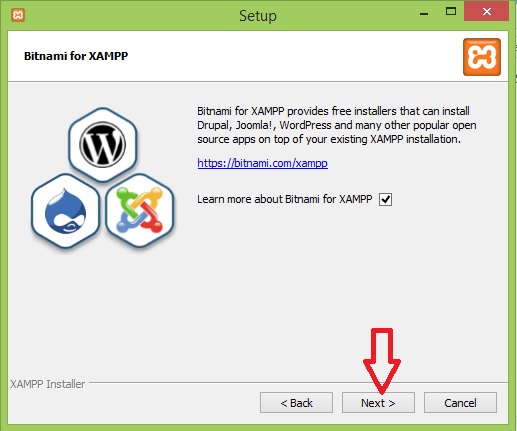
Ấn next tiếp, nếu không muốn xem quảng cáo, các bạn bỏ chọn ở phần ô tích.
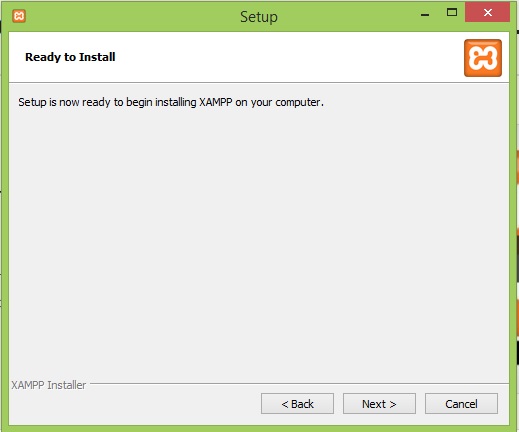
Ấn next và quá trình cài đặt bắt đầu. Các bạn có thể phải đợi từ 3 tới 5 phút và sau đó ấn finish.
Chạy Xampp
Sau khi cài đặt thành công, bạn tìm đến thư mục cài đặt Xampp, chạy chương trình xampp-control.exe. Đây là chương trình điều khiển chính của server. Bấm Start Apache và MySQL để chạy server web và server cơ sở dữ liệu.
Hình 6 Giao diện của Xampp control panel
Sau khi chạy thành công như hình 6, bạn mở trình duyệt và truy cập địa chỉ http://localhost/để kiểm tra server web đã chạy thành công.
Hình 7 Giao diện trang Xampp
Rất tốt, bạn đã cài đặt thành công môi trường phát triển PHP. Chúng tôi sẽ hướng dẫn bạn viết chương trình PHP đầu tiên để chắc chắn rằng bạn thật sự bước vào thế giới PHP.
Viết chương trình PHP đầu tiên
Hãy mở Notepad và soạn thảo những dòng code sau đây và lưu file với tên welcome.php vào vào thư mục htdoc của xampp (của chúng tôi là D:xampphtdoc )
Hình 8 Đoạn code PHP đầu tiên
Mở trình duyệt và truy cập vào địa chỉ http://localhost/welcome.php, kết quả bạn nhìn thấy là kết quả thực thi của đoạn code PHP trên.
Hình 9 Kết quả của đoạn code PHP đầu tiên
Kết quả bạn nhìn thấy có giống với hình 9? Nếu giống bạn đã thành công và chính thức bước vào thế giới lập trình PHP. Chúng tôi sẽ đồng hành cùng bạn khám phá thế giới PHP trong phần còn lại của giáo trình này. Chúc bạn thành công.